Excel: como remover linhas duplicadas com base em uma coluna
Freqüentemente, você pode querer remover linhas duplicadas com base em uma coluna do Excel.
Felizmente, isso é fácil de fazer usando o recurso Remover Duplicados na guia Dados .
O exemplo a seguir mostra como usar esta função na prática.
Exemplo: Remover duplicatas com base em uma coluna do Excel
Digamos que temos o seguinte conjunto de dados no Excel que contém informações sobre vários jogadores de basquete:
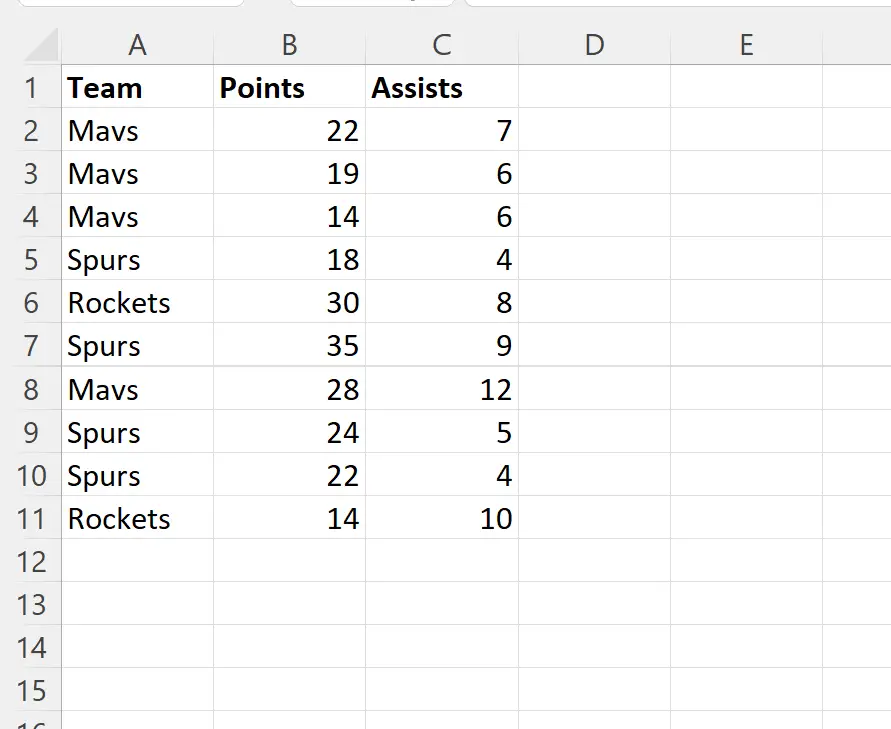
Observe que existem vários valores duplicados na coluna Equipe .
Para remover linhas que possuem valores duplicados na coluna Equipe , destaque o intervalo de células A1:C11 , clique na guia Dados na faixa superior e clique em Remover Duplicados :
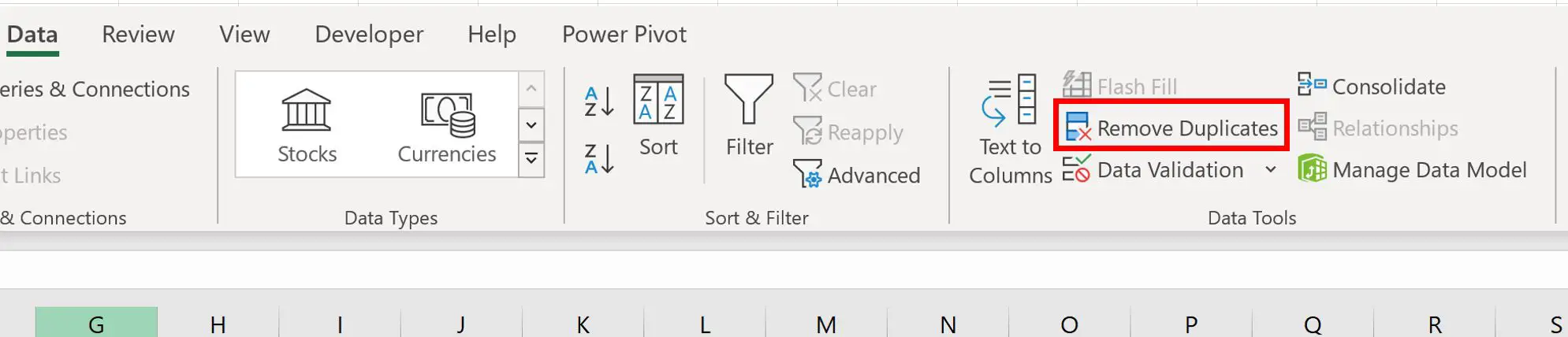
Na nova janela que aparece, certifique-se de que a caixa ao lado de Meus dados têm cabeçalhos esteja marcada e certifique-se de que apenas a caixa ao lado de Equipe esteja marcada:
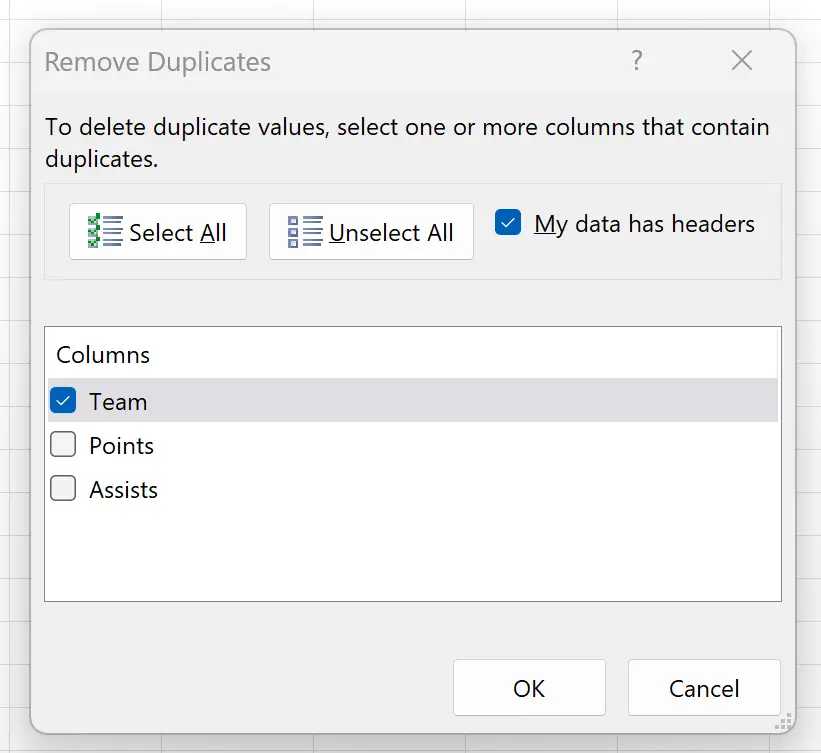
Depois de clicar em OK , as linhas com valores duplicados na coluna Equipe serão excluídas automaticamente:
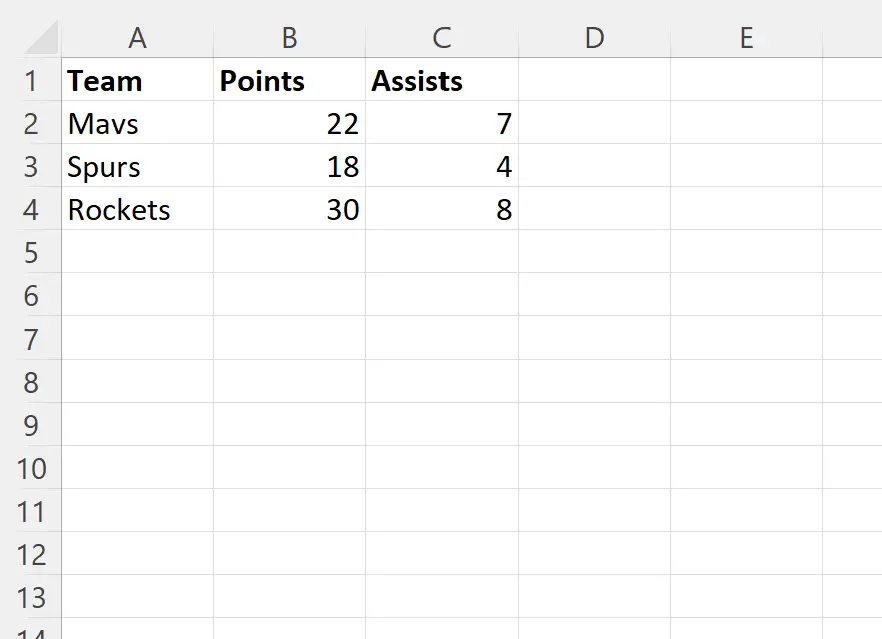
O Excel nos informa que 7 linhas duplicadas foram encontradas e removidas e restam 3 linhas exclusivas.
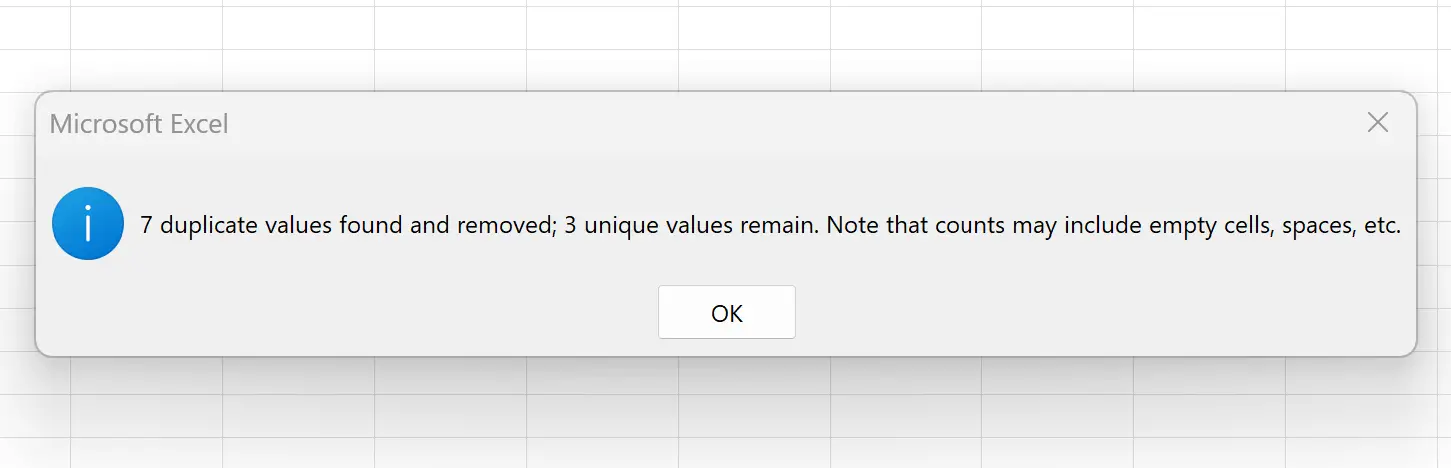
Observe que nenhuma das linhas restantes possui valores duplicados na coluna Equipe .
Observe também que a linha que contém a primeira ocorrência de cada nome exclusivo de equipe é preservada.
Por exemplo:
- A linha com Mavs, 22 pontos e 7 assistências é a primeira linha no conjunto de dados com “Mavs” na coluna Equipe .
- A linha com Spurs, 18 pontos e 4 assistências é a primeira linha no conjunto de dados com “Spurs” na coluna Equipe .
E assim por diante.
Recursos adicionais
Os tutoriais a seguir explicam como realizar outras operações comuns no Excel:
Excel: como deletar linhas com texto específico
Excel: como ignorar células em branco ao usar fórmulas
Filtro avançado do Excel: mostra linhas com valores não vazios